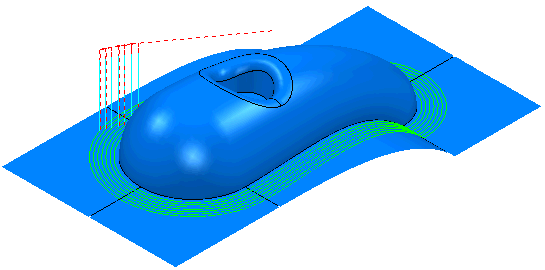Dieses Beispiel handelt es sich um einen Kontaktpunkt-Werkzeugweg. Dies wird üblicherweise dann verwendet, wenn Sie die genaue Position eines Werkzeugwegs definieren möchten. Dabei wird das Cowling.dgk Modell im Beispiele-Ordner verwendet.
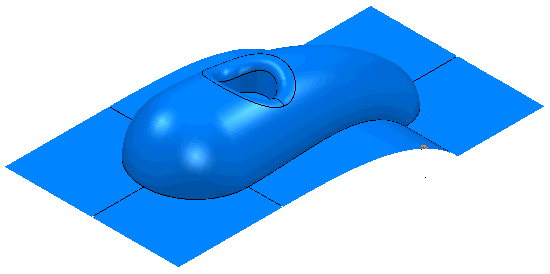
- Erstellen Sie einen Block und ein Werkzeug.
- Klicken Sie auf die Muster-Registerkarte > Erstellen-Gruppe > Muster.
- Klicken Sie auf die Muster-Registerkarte > Datei-Gruppe > Import.
Der Muster öffnen-Dialog wird angezeigt.
- Öffnen Sie im Beispiele\Muster-Verzeichnis Cowling_ContactPoint.dgk.
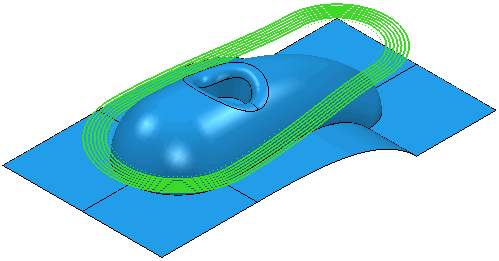
- Wählen Sie zum Einbetten des Musters im Kontextmenü des individuellen Musters Ändern > Einbetten aus. Der Muster einbetten-Dialog wird angezeigt.
- Im Muster einbetten-Dialog:
- Wählen Sie ein Verfahren des Typs Projizieren (da sich das Muster oberhalb des Modells befindet) aus.
- Klicken Sie auf Anwenden.
Dadurch wird ein Eingebettetes Muster erstellt, das durch
 im Explorer gekennzeichnet ist. Die ursprüngliche Muster wird auch beibehalten.
im Explorer gekennzeichnet ist. Die ursprüngliche Muster wird auch beibehalten.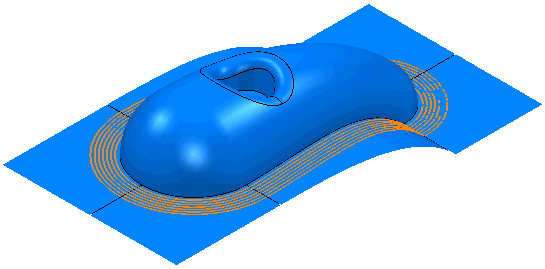
- Klicken Sie auf die Start-Registerkarte > Werkzeugwege erstellen-Gruppe > Werkzeugwege, um das Dialogfeld Strategieauswahl anzuzeigen.
- Wählen Sie aus der Schlichten-Kategorie die Option Eingebettetes Muster schlichten aus.
- Auf der Eingebettetes Muster schlichten-Seite:
- Wählen Sie im Leitkurve-Rahmen ein Eingebettetes Muster des Typs Cowling_Contact_Point_1 (oben erstellt) aus.
- Wählen Sie im Untergrenze-Rahmen einen Axialversatz von 0 aus.
- Wählen Sie im Modellschäden vermeiden-Rahmen die Option Kollisionsprüfung aus. Da Sie die genaue Position des Werkzeugwegs festlegen, sollten Sie sicherstellen, dass der Werkzeugweg nicht mit der Fläche kollidiert.
- Auf der Modellschäden vermeiden-Seite:
- Wählen Sie Obergrenze ab, da Sie einen einzigen Durchlauf erstellen.
- Wählen Sie eine Strategie des Typs Folgen aus.
- Auf der Mehrfachschnitte Seite:
- Wählen Sie einen Modus von Aus aus.
- Klicken Sie auf Berechnen.